思いがけないアイデアは突然やってきますが、たまたま手元にメモできるものがなく、ひらめいたことを忘れてしまうと後悔することに。
そこで今回は Google Keepアプリと Google Nestを使い、音声でメモを取る方法について紹介します。
Nestの音声メモ機能
筆者はこれまで、思いついたことを日々スマホのメモに残すことを習慣にしてきました。しかし、常にスマホが手元にあるわけではありません。
例えば、料理をしているとき。食材に触った手でスマホを触るわけにはいきませんし、作業を中断して手を洗うのはそれなりに面倒です。一区切りつくまで頭に留めておこうとすれば、ひらめきを忘れてしまうかもしれません。忘れたことはすぐに思い出せることもあれば、思い出せないことも。
このようなとき、Google Nest(Googleのスマートスピーカー)と「Google Keep」アプリを使えば、音声だけで簡単にアイデアを記録でき、さらにスマホや PCから記録した内容を確認できます。
Google Keepは Googleが作ったメモアプリですが、Googleの様々なサービスと連携できることが特徴です。Google Homeアプリと連携すれば、Nestに「OK, Google. 〇〇リストに△△を追加」のように発話することで、Keep上の当該リスト上にメモを残せます。
私は Keep上に「ショッピング」リストと「ひらめき」リストを作成しました。これでお醤油が切れていることに気づいたときも、ブログの文章の構成を思いついたときも、Keep上にメモが残せます。
この方法のために必要な準備は以下の 3点です。
- Google Keepアプリ上に音声メモを記録する「リスト」を作る
- Google Homeアプリで「設定」タブ > 「Googleアシスタント」 > 「Voice match」を有効にする
- Google Homeアプリで「設定」タブ > サービス欄の「メモとリスト」 > 「Google Keep」を有効にする
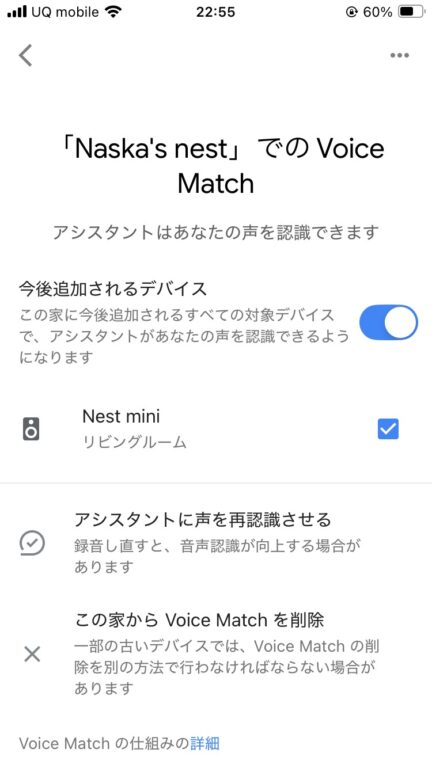
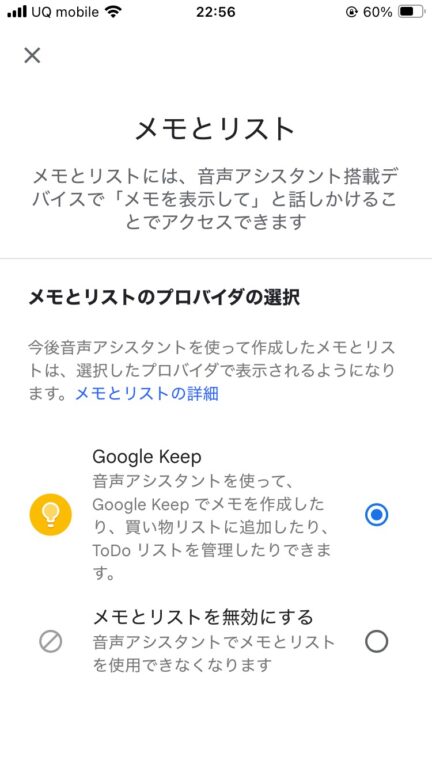
「〇〇リストに△△を追加」のように話しかけたとき、その名前のリストが存在しない場合は、「〇〇というリストは見つかりませんでした。〇〇というリストを作成しますか?」と聞かれます。ここで「作成して」と返答することでリストを作成することも可能です。
その他できることとできないこと
Nestにはリマインダー機能もあり、「OK, Google. 1時間後に~をリマインドして」と発話すると、その時間に音声で通知をしてくれます。また、Googleの ToDoアプリを持っていれば、そちらにリマインダーが作成されます。
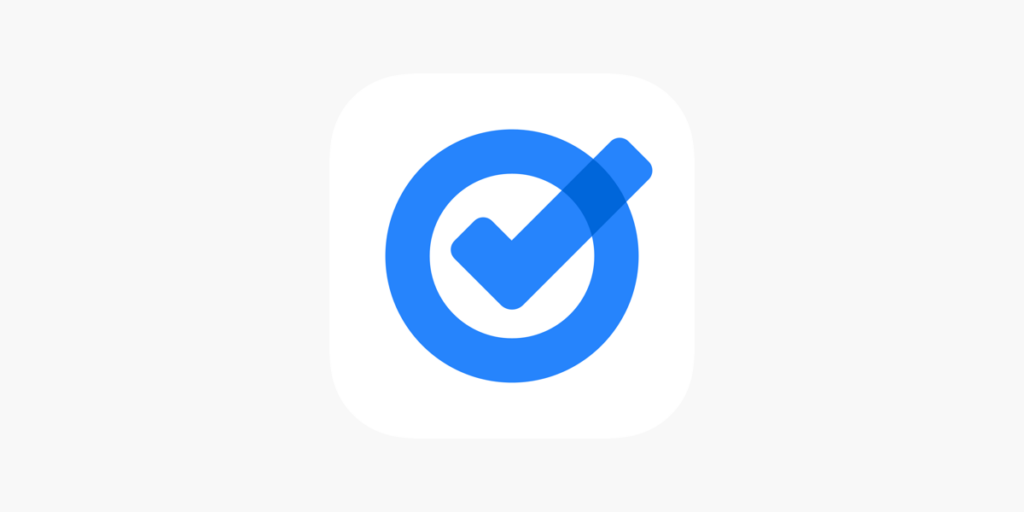
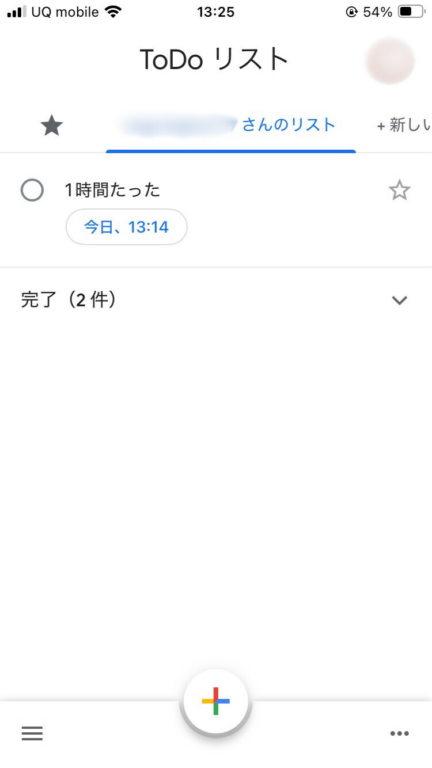
メモする内容が長くなってくると音声の読み取りが難しくなって、書き起こした際の誤字も増えるわけですが、それならば音声でメモを残したくなります。が、これはできません。
技術的にできないということはないはずなので、セキュリティ上の問題なのか、それとも音声認識の書き起こし精度向上のために敢えてこうしているのか。何にせよ、現状、Nestでは音声メモを残せないようです。
Apple watchによる音声メモとの比較
音声でメモを残す方法は様々あり、例えば Apple watchなどのスマートウォッチであれば場所を問わずに使えます。
Apple watchの場合、「リマインダー」アプリを使えば発話した内容を文章として記録し、「ボイスメモ」アプリであれば音声データとして記録できます。データは自動で iPhoneと同期してくれるので大変便利です。
一方、Apple watchを使う音声メモの場合、iPhoneと同様、ロック解除せずメモを残すことはできません。つまり、少なからず手を使う必要があり、完全に音声のみでの操作とはいきません。
スマートスピーカーとスマートウォッチ、用途に応じて使い分けて頂けると良いかと。ご自身に合ったメモの方法を探してみてください。


